
Некои сопственици на MSI матични плочи бараат драјвери за моделот N1996, но никогаш не го донесе резултатот на никого. Во денешната статија, ние ќе го дознаеме во оваа тема, ќе ви кажеме што е уште N1996 и кажи ми како да изберете софтвер на вашата матична плоча.
Преземете и инсталирате драјвери за MSI матичната плоча
Факт е дека бројот на N1996 не е на целиот систем на системскиот одбор, но само го означува кодот на провајдерот. Дури и претставниците на компанијата обрнуваа внимание на ова, така што нема прашања немаат прашања. Од ова можеме да заклучиме дека треба да пребарувате за возачи за друг модел на уред. За да се утврди дека ќе му помогне на друг напис на линкот подолу, а сега ќе разгледаме можни опции за изнаоѓање и инсталирање на софтвер.

Прочитајте повеќе: Одредување на моделот на матичната плоча
Метод 1: Официјален MSI ресурс на интернет
Прво ќе го анализираме најефикасниот метод - преземање на датотеки од официјалната страница. Сепак, тоа не е најлесно, бидејќи треба да преземете програми одделно за секоја компонента табла, која ќе потрае многу време. Предноста на овој метод е дека сте гарантирани за да ги добиете најновите, докажани и соодветни датотеки на вашиот хардвер. Процесот на наоѓање и преземање е како што следува:
Одете на официјалната страница на MSI
- Со референца над или преку внесување на адресата во кој било погоден прелистувач, одете на главната страница MSI.
- Поленете го глувчето над натписот "Поддршка" и кликнете на неа. Во менито што се појавува, одберете "Преземања".
- Можете рачно да го внесете типот на опрема, платформа, приклучок и модел, по што веднаш одете на страницата со сите достапни датотеки.
- Ако методот со рачен запис се чини дека сте сложени и долги, едноставно внесете го моделот на вашиот одбор во специјална линија за пребарување и одберете го соодветниот резултат.
- Се пресели во делот "Возачите".
- Сега одберете го вашиот оперативен систем и неговото испуштање. Важно е овој параметар да е правилно определен, инаку може да има проблем со компатибилноста.
- Распоредување на потребната категорија на возачи или ако треба да преземете сè, направете го тоа наизменично.
- Изберете датотека, верзија и кликнете на соодветното копче за да започнете со вчитување.
- Отворете го преземениот директориум преку било кое погодно архив и стартувајте ја датотеката за инсталирање на софтвер на вашиот компјутер.
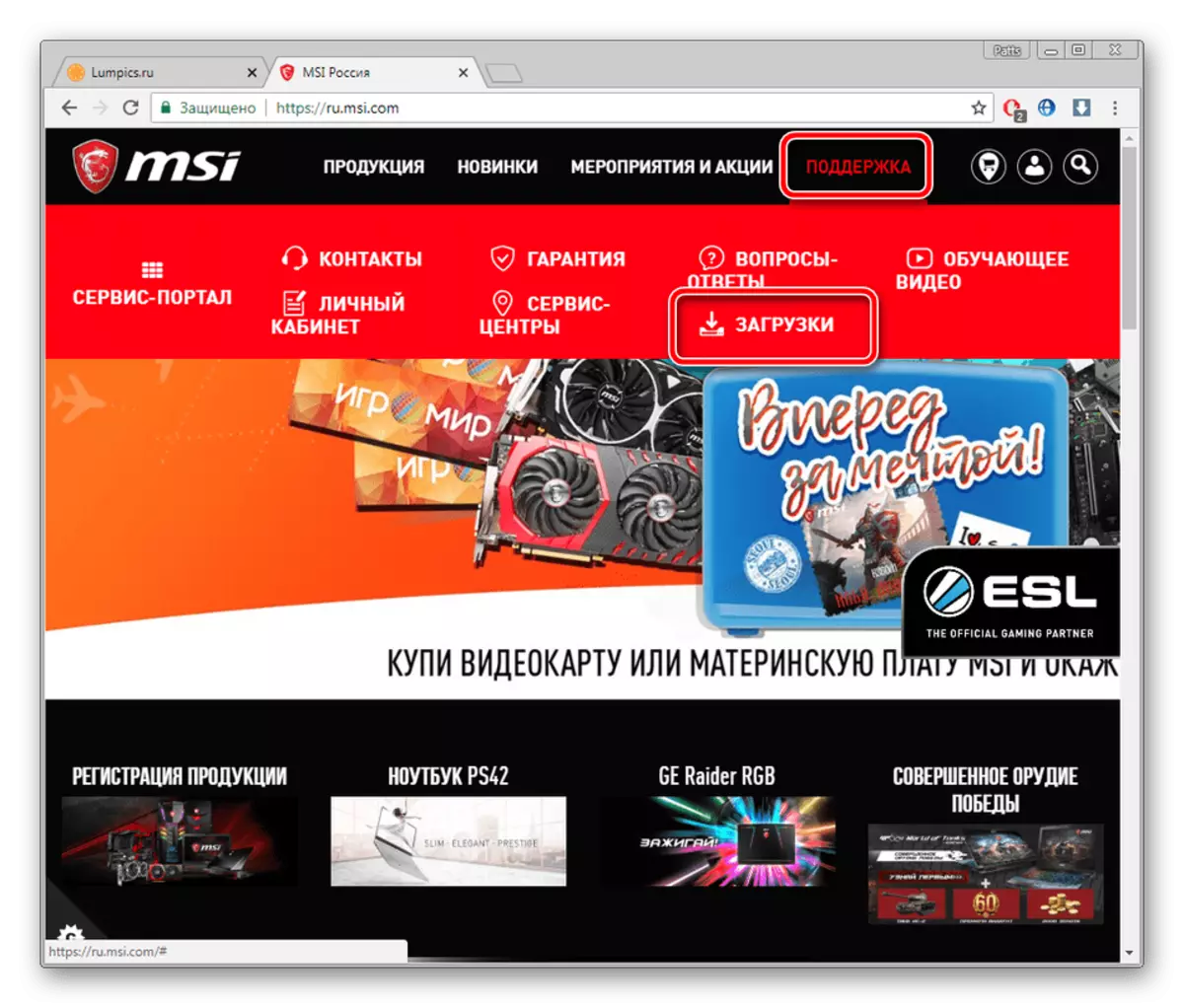
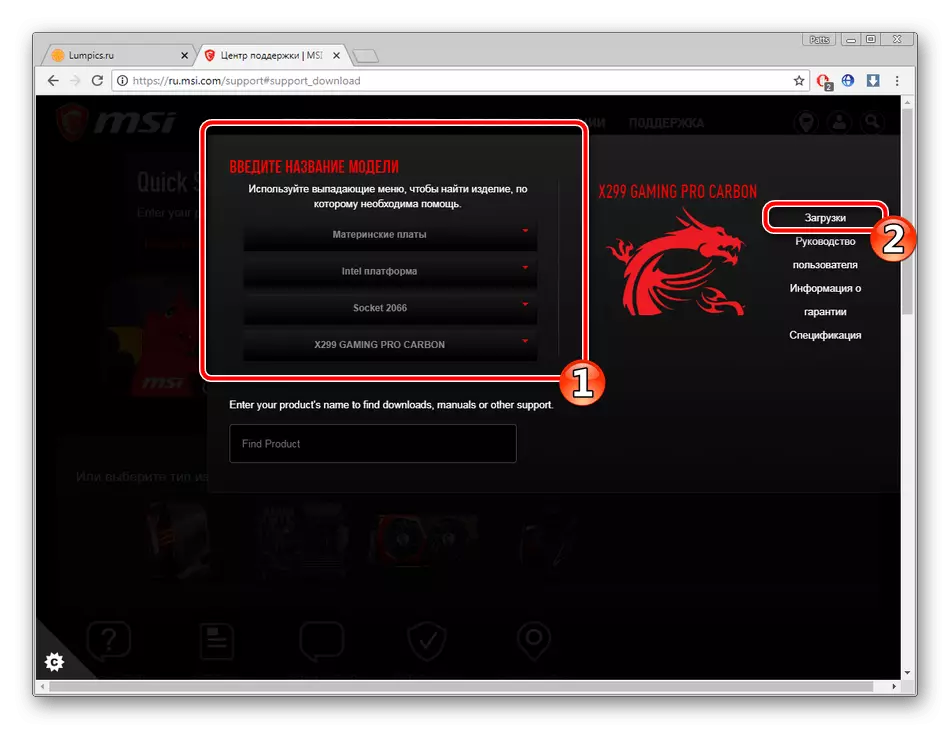
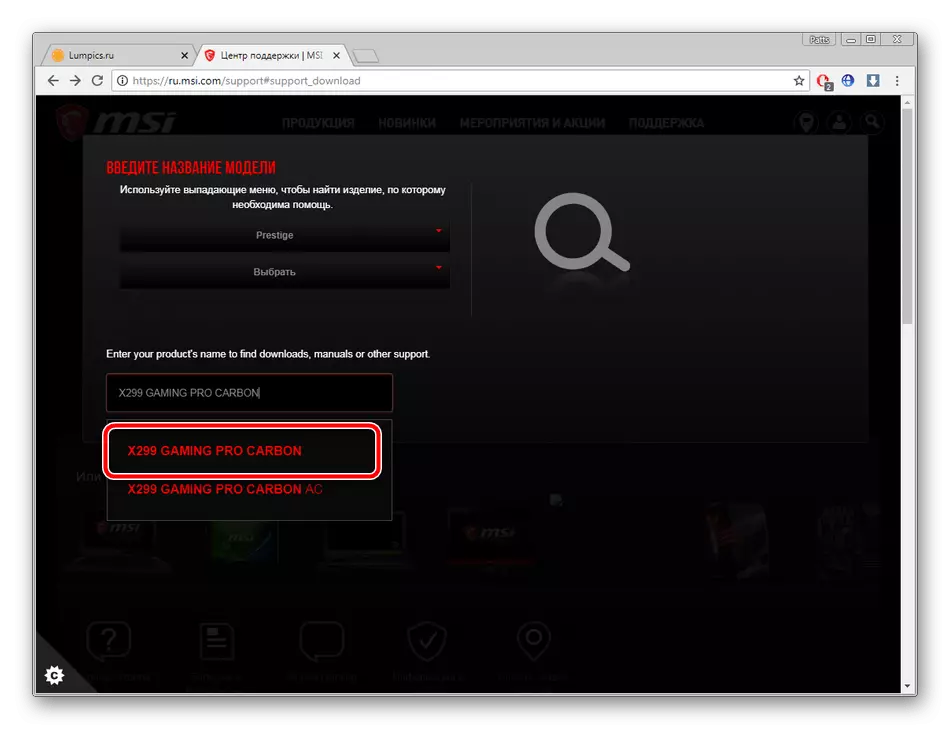
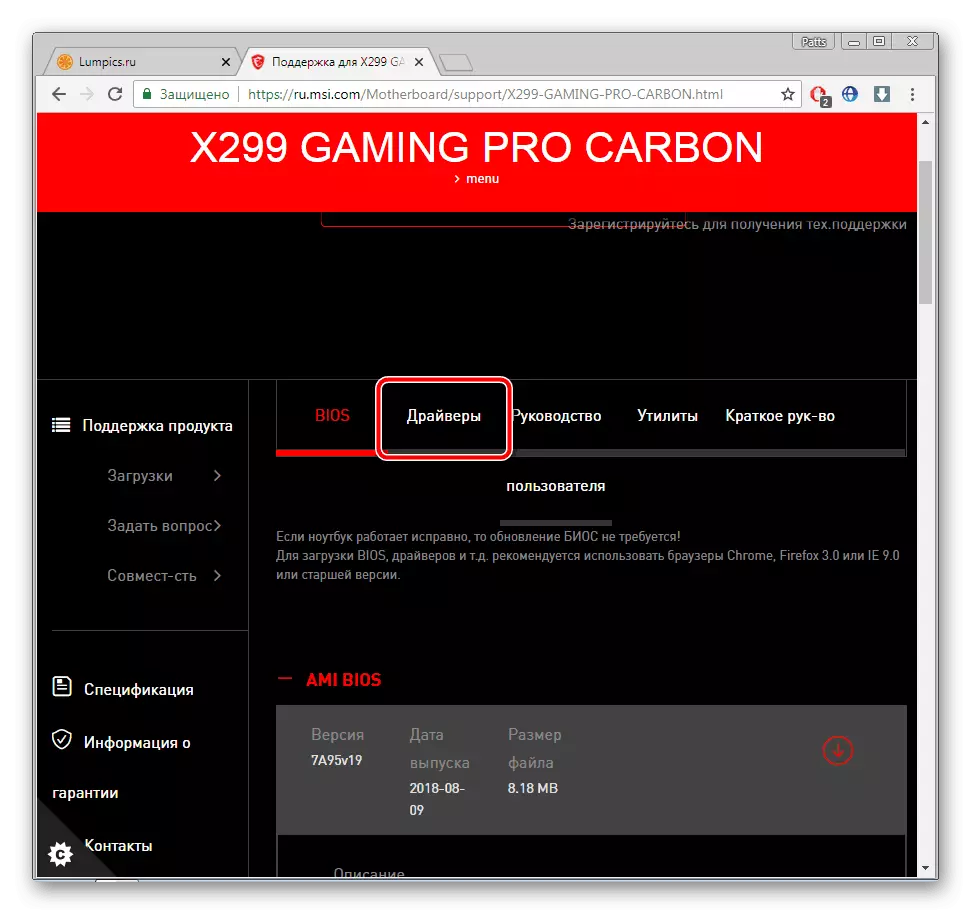

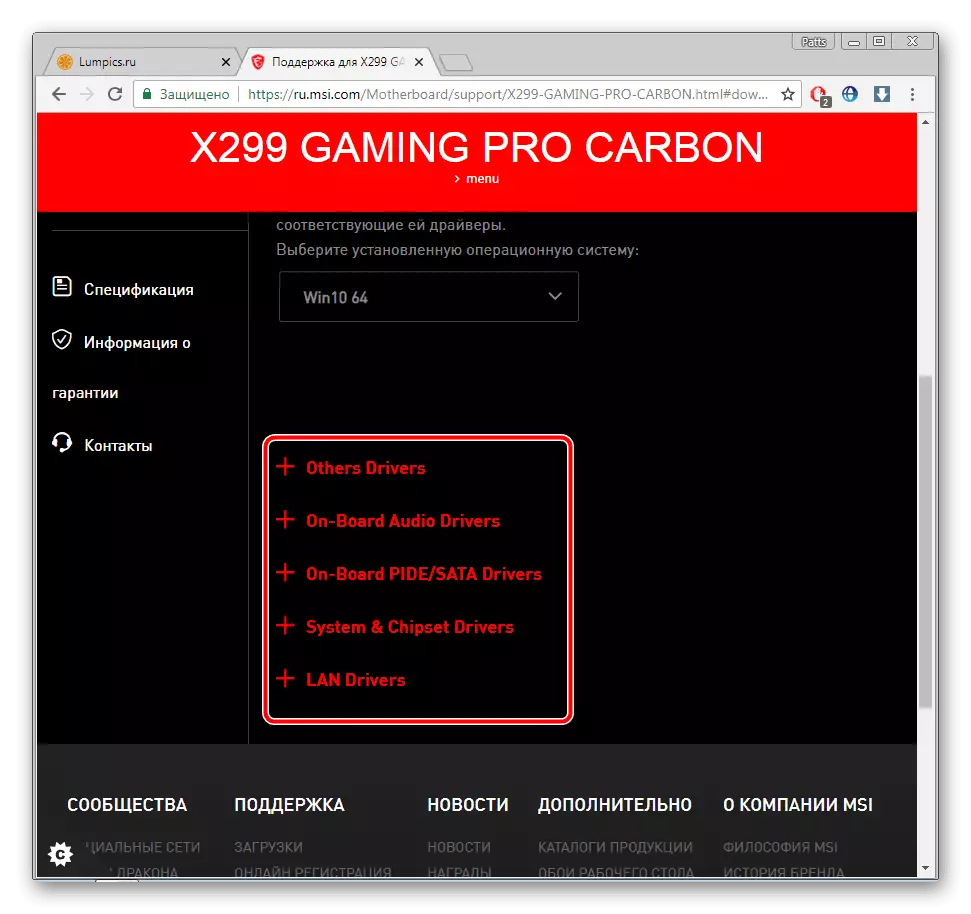
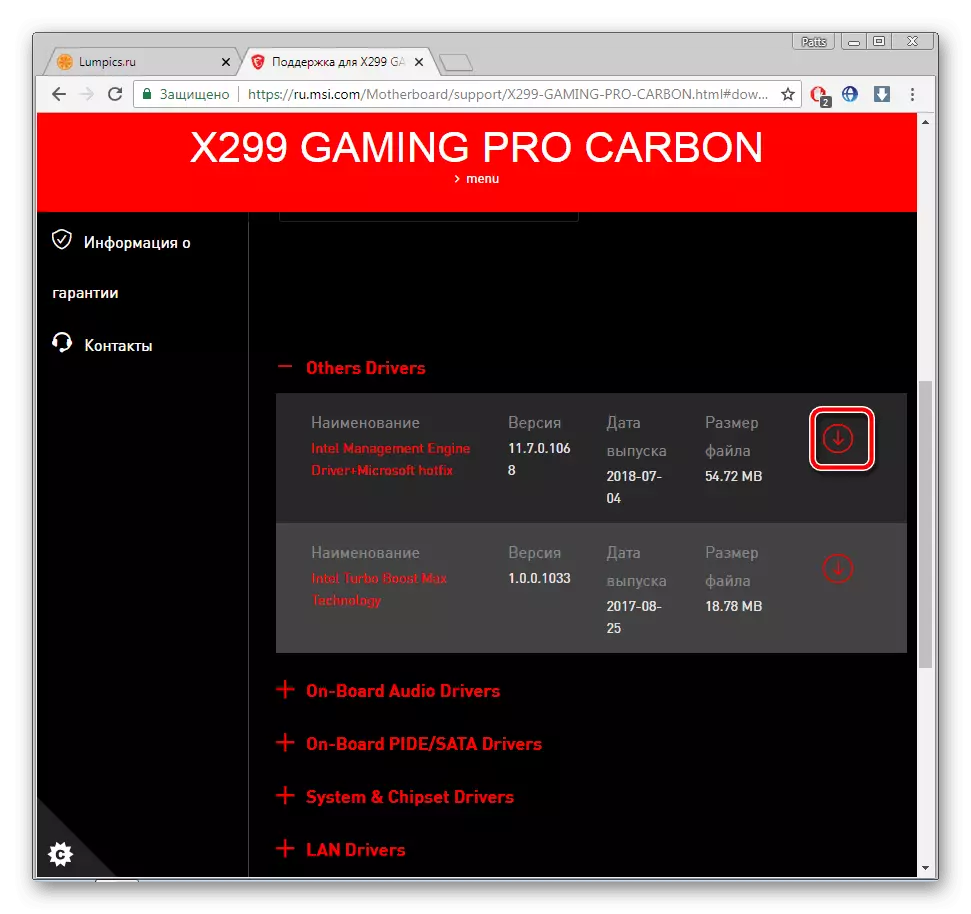
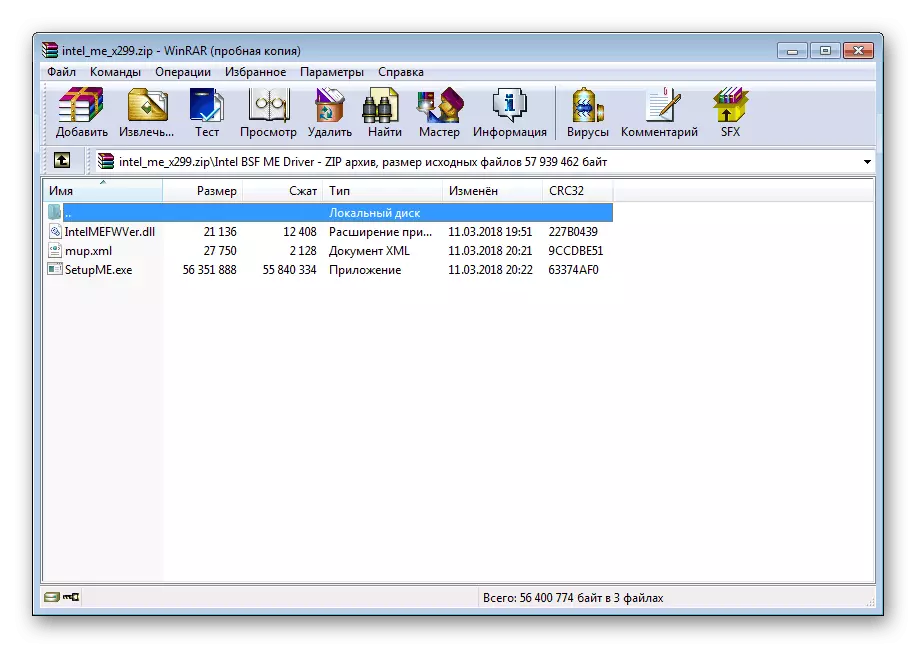
По завршувањето, се препорачува да го рестартирате компјутерот за да го завршите поставувањето и да ја активирате работата на новиот софтвер.
Метод 3: страничен софтвер
Ако првата опција не ви одговара поради потребата да преземете датотеки одделно, а втората исто така не е погодна за било која причина, препорачуваме да обрнете внимание на дополнителниот софтвер. Таквите програми автоматски ќе ја скенираат опремата и ќе користат соодветни драјвери преку Интернет. Треба да ја исполните само прелиминарната обука, и сè друго ќе го направи избраниот софтвер. Со најдобрите претставници на овие апликации можете да најдете во друг наш материјал на линкот подолу.
Прочитајте повеќе: Најдобрите програми за инсталирање на возачи
Растворот за возачот и возачот се еден од најпопуларните. Ве советуваме да ги погледнете, ако го одбравте овој метод. Детални инструкции за користење на овие програми бараат во други статии на линковите подолу.
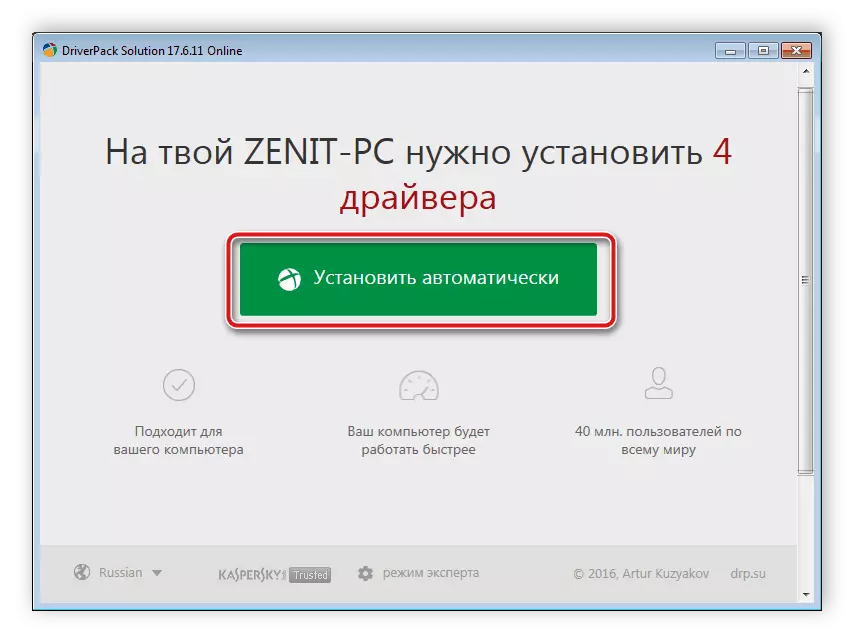
Прочитај повеќе:
Како да ги ажурирате драјверите на компјутер користејќи го растворот за возачи
Пребарување и монтажа на возачи во програмата за возачот
Метод 4: ID на опремата
Секоја компонента на матичната плоча му е доделен сопствен уникатен број. Благодарение на него преку трети лица услуги, можете да го преземете соодветниот драјвер. Недостаток на оваа опција е дека за секоја компонента ќе биде неопходно одделно препознавање на идентификаторот и да го испратите софтверот, сепак, дефинитивно ќе го добиете софтверот за работа. Прочитајте на оваа тема во статијата, како што следува следниот линк.Прочитај повеќе: Барај за хардверски драјвери
Метод 5: Стандардна функција на Windows
Оперативниот систем на Windows ви овозможува да вчитате и инсталирате драјвери на потребните уреди без трети страни и софтвер. Овој метод се применува на компонентата на матичната плоча. Запознајте го деталниот прирачник за инсталирање на датотеки со вградени алатки за ОС во друг материјал од нашиот автор.
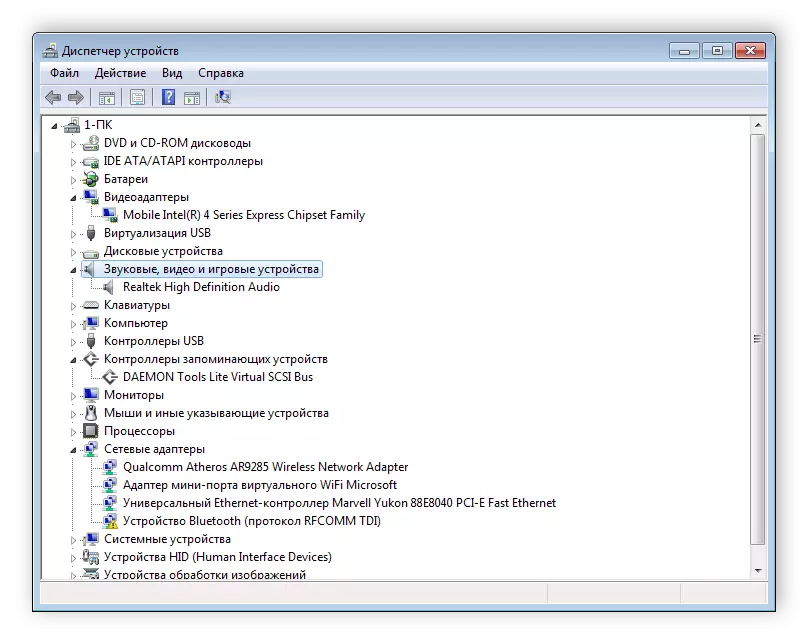
Прочитајте повеќе: Инсталирање на драјвери со стандардни Windows алатки
Надвор, ние се обидовме да ги кажеме најмногу деталите за сите достапни начини за изнаоѓање и инсталирање на возачот на MSI матичната плоча. Се надеваме дека јасно ја објаснивме ситуацијата со бројот N1996, дефиницијата на моделот на опрема и сега немате никакви прашања во врска со ова.
